OpenOfficeWriterの複数ファイル(ドキュメント)をひとつにする方法はないかな。
OpenOffice WriterはMicrosoftOfficeのWordと同じように使うことのできるワープロソフト。
無料で利用でき、ワードとの互換性もある。
今回はOpenOfficeWriterの2つのファイルをひとつにしてみよう。
OpenOffice Writerの2つのファイル(ドキュメント)をひとつにする
1、元になるファイル(ドキュメント)を開く。
2、挿入したい部分にカーソルを置く。
3、【挿入】⇒【ファイル】をクリック。
4、挿入したいファイル(ドキュメント)を選択。
5、【開く】をクリック。
この方法でファイル(ドキュメント)を結合すると挿入先の書式が優先される
↓
改ページされているものはちゃんと改ページされたまま挿入される。
書式を生かしたままWriterの複数のファイルを1つにするには?
1、元になるファイル(ドキュメント)を開く。
2、挿入したい部分にカーソルを置く。
3、右クリック⇒【標準の書式設定】を選択。
4、【挿入】⇒【ファイル】をクリック。
5、挿入したいファイル(ドキュメント)を選択。
6、【開く】をクリック。
結合したWriterのファイルが↓
改ページもちゃんと保たれている。

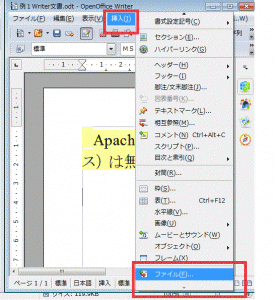
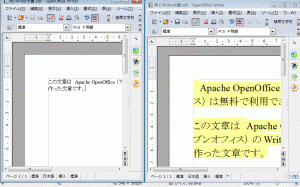
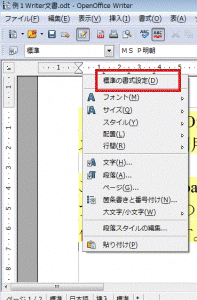
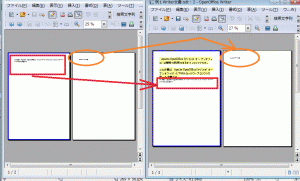


コメント